Fix Sie haben derzeit keine Berechtigung zum Zugriff auf diesen Ordner in Windows 10
Aktualisiert Marsch 2023: Erhalten Sie keine Fehlermeldungen mehr und verlangsamen Sie Ihr System mit unserem Optimierungstool. Holen Sie es sich jetzt unter - > diesem Link
- Downloaden und installieren Sie das Reparaturtool hier.
- Lassen Sie Ihren Computer scannen.
- Das Tool wird dann deinen Computer reparieren.
Beim Versuch, eine Datei in einem Ordner zu speichern oder auf einen Ordner auf einem Windows 10-PC zuzugreifen, wird möglicherweise Folgendes angezeigt: „ Sie haben derzeit keine Berechtigung zum Zugriff auf diesen Ordner. Klicken Sie auf Weiter, um dauerhaft auf diesen Ordner zuzugreifen ”Fehler.

Wenn Sie auf die Schaltfläche Weiter klicken, wird angezeigt, dass Ihnen der Zugriff auf diesen Ordner verweigert wurde. Um Zugriff auf diesen Ordner zu erhalten, müssen Sie den Fehler ‚Registerkarte Sicherheit‘ verwenden.
Windows 10 zeigt den obigen Fehler an, wenn Ihr Benutzerkonto nicht über ausreichende Berechtigungen für den Zugriff auf den Ordner verfügt. Wenn Sie der Administrator auf dem PC sind oder das Administratorkennwort kennen, können Sie den Fehler leicht beheben, indem Sie die erforderlichen Berechtigungen für den Zugriff auf den Ordner hinzufügen.
Wichtige Hinweise:
Mit diesem Tool können Sie PC-Problemen vorbeugen und sich beispielsweise vor Dateiverlust und Malware schützen. Außerdem ist es eine großartige Möglichkeit, Ihren Computer für maximale Leistung zu optimieren. Das Programm behebt häufige Fehler, die auf Windows-Systemen auftreten können, mit Leichtigkeit - Sie brauchen keine stundenlange Fehlersuche, wenn Sie die perfekte Lösung zur Hand haben:
- Schritt 1: Laden Sie das PC Repair & Optimizer Tool herunter (Windows 11, 10, 8, 7, XP, Vista - Microsoft Gold-zertifiziert).
- Schritt 2: Klicken Sie auf "Scan starten", um Probleme in der Windows-Registrierung zu finden, die zu PC-Problemen führen könnten.
- Schritt 3: Klicken Sie auf "Alles reparieren", um alle Probleme zu beheben.
Sie haben derzeit keine Berechtigung, auf diesen Ordner zuzugreifen.
Schritt 1: Klicken Sie mit der rechten Maustaste auf den Ordner, auf den Sie nicht zugreifen oder in dem Sie keine Dateien speichern können, und klicken Sie dann auf die Option Eigenschaften .
Schritt 2: Wechseln Sie zur Registerkarte Sicherheit . Klicken Sie im Abschnitt Gruppen- oder Benutzernamen auf die Schaltfläche Bearbeiten , um das Dialogfeld Berechtigungen zu öffnen.
Schritt 3: Wählen Sie im Abschnitt Gruppen- oder Benutzernamen Ihr aktuelles Benutzerkonto aus.
Schritt 4: Aktivieren Sie unter Berechtigungen für UserAccountName , ob in der Spalte Verweigern Kontrollkästchen aktiviert sind. Wenn ja, deaktivieren Sie sie und klicken Sie dann auf Übernehmen . Es sollte das Problem beheben.
Wenn sie nicht ausgewählt oder abgeblendet sind, klicken Sie auf die Schaltfläche Hinzufügen .
Schritt 5: Geben Sie im Feld Geben Sie die zu wählenden Objektnamen Alle ein und klicken Sie auf Namen prüfen Klicken Sie auf die Schaltfläche OK .
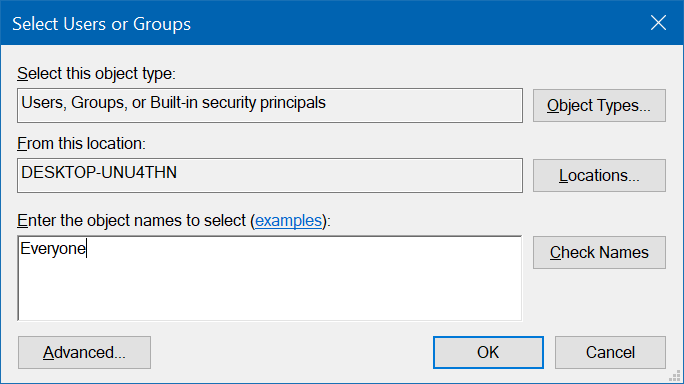
Schritt 6: Wählen Sie schließlich im Abschnitt Gruppen- oder Benutzernamen Alle aus und aktivieren Sie Vollzugriff Klicken Sie im Abschnitt Berechtigungen für alle (Spalte Zulassen) auf die Schaltfläche Übernehmen . Klicken Sie auf OK .
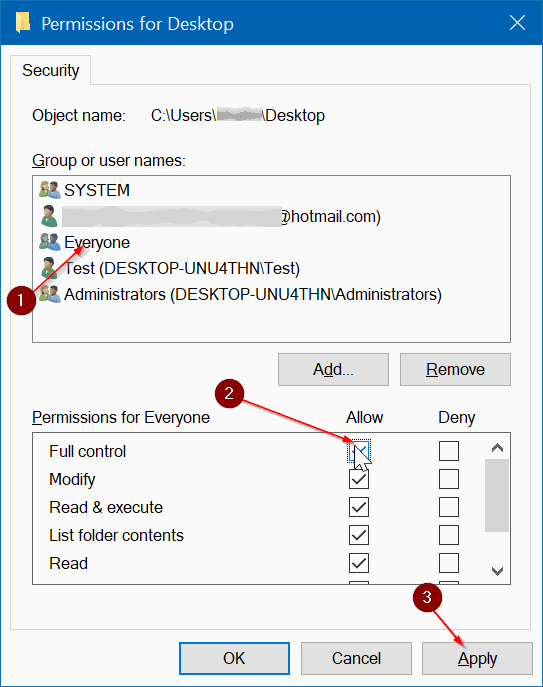
Wenn Sie immer noch nicht auf den Ordner zugreifen können, empfehlen wir Ihnen, Ihren PC mit einer guten Antivirensoftware zu scannen.

